- はじめに
- 概要
- CLI の使用方法
- スイッチの IP アドレスおよびデフォルト ゲー トウェイの割り当て
- Cisco IOS Configuration Engine の設定
- スイッチの管理
- スイッチ アラームの設定
- SDM テンプレートの設定
- スイッチベースの認証の設定
- IEEE 802.1x ポートベースの認証の設定
- インターフェイスの設定
- コマンド マクロの設定
- VLAN の設定
- プライベート VLAN の設定
- IEEE 802.1Q トンネリング、 VLAN マッピン グ、 およびレイヤ 2 プロトコル トンネリング の設定
- STP の設定
- MSTP の設定
- オプションのスパニング ツリー機能の設定方法
- レジリエント イーサネット プロトコルの設定
- Flex Link および MAC アドレス テーブル移 行更新機能の設定
- DHCP 機能および IP ソース ガードの設定
- ダイナミック ARP 検査の設定
- IGMP スヌーピングおよび MVR の設定
- ポートベースのトラフィック制御の設定
- CDP の設定
- LLDP および LLDP-MED の設定
- UDLD の設定
- SPAN および RSPAN の設定
- RMON の設定
- システム メッセージ ロギングの設定
- SNMP の設定
- Embedded Event Manager の設定
- ACL によるネットワーク セキュリティの設定
- コントロール プレーンのセキュリティ設定
- QoS の設定
- EtherChannel およびリンクステート トラッ キングの設定
- IP ユニキャスト ルーティングの設定
- IPv6 ユニキャスト ルーティングの設定
- IPv6 MLD スヌーピングの設定
- IPv6 ACL の設定
- HSRP の設定
- Cisco IOS IP SLA 動作の設定
- 拡張オブジェクト トラッキングの設定
- イーサネット OAM、CFM、および E-LMI の 設定
- IP マルチキャスト ルーティングの設定
- MSDP の設定
- トラブルシューティング
- オンライン診断の設定
- サポートされている MIB
- Cisco IOS ファイル システム、コンフィギュ レーション ファイル、およびソフトウェア イ メージの操作
- Cisco IOS リリース 12.2(52)SE でサポート されていないコマンド
- 索引
Cisco ME 3400E イーサネット アクセス スイッチ ソ フトウェア コンフィギュレーション ガイド,12.2(52)SE
偏向のない言語
この製品のマニュアルセットは、偏向のない言語を使用するように配慮されています。このマニュアルセットでの偏向のない言語とは、年齢、障害、性別、人種的アイデンティティ、民族的アイデンティティ、性的指向、社会経済的地位、およびインターセクショナリティに基づく差別を意味しない言語として定義されています。製品ソフトウェアのユーザーインターフェイスにハードコードされている言語、RFP のドキュメントに基づいて使用されている言語、または参照されているサードパーティ製品で使用されている言語によりドキュメントに例外が存在する場合があります。シスコのインクルーシブランゲージに対する取り組みの詳細は、こちらをご覧ください。
翻訳について
このドキュメントは、米国シスコ発行ドキュメントの参考和訳です。リンク情報につきましては、日本語版掲載時点で、英語版にアップデートがあり、リンク先のページが移動/変更されている場合がありますことをご了承ください。あくまでも参考和訳となりますので、正式な内容については米国サイトのドキュメントを参照ください。
- Updated:
- 2017年6月19日
章のタイトル: スイッチベースの認証の設定
スイッチベースの認証の設定
スイッチへの不正アクセスの防止
不正ユーザによる、スイッチの再設定や設定情報の閲覧を防止できます。一般的には、ネットワーク管理者からスイッチへのアクセスを許可する一方、非同期ポートを用いてネットワーク外からダイヤルアップ接続するユーザや、シリアル ポートを通じてネットワーク外から接続するユーザ、またはローカル ネットワーク内の端末またはワークステーションから接続するユーザからのアクセスを制限します。
スイッチへの不正アクセスを防止するには、次のセキュリティ機能を 1 つまたは複数設定します。
•![]() 最低限のセキュリティとして、各スイッチ ポートでパスワードおよび権限を設定します。このパスワードは、スイッチでローカルに保存されます。ユーザがポートまたは回線を通じてスイッチにアクセスしようとするとき、ポートまたは回線に指定されたパスワードを入力してからでなければ、スイッチにアクセスできません。詳細については、「特権 EXEC コマンドへのアクセスの保護」を参照してください。
最低限のセキュリティとして、各スイッチ ポートでパスワードおよび権限を設定します。このパスワードは、スイッチでローカルに保存されます。ユーザがポートまたは回線を通じてスイッチにアクセスしようとするとき、ポートまたは回線に指定されたパスワードを入力してからでなければ、スイッチにアクセスできません。詳細については、「特権 EXEC コマンドへのアクセスの保護」を参照してください。
•![]() 追加のセキュリティ レイヤとして、ユーザ名とパスワードをペアで設定できます。このペアはスイッチでローカルに保存されます。このペアは回線またはポートに割り当てられ、各ユーザを認証します。ユーザは認証後、スイッチにアクセスできます。権限レベルを定義している場合は、ユーザ名とパスワードの各ペアに特定の権限レベル(対応する権利および権限付き)を割り当てることもできます。詳細については、「ユーザ名とパスワードのペアの設定」を参照してください。
追加のセキュリティ レイヤとして、ユーザ名とパスワードをペアで設定できます。このペアはスイッチでローカルに保存されます。このペアは回線またはポートに割り当てられ、各ユーザを認証します。ユーザは認証後、スイッチにアクセスできます。権限レベルを定義している場合は、ユーザ名とパスワードの各ペアに特定の権限レベル(対応する権利および権限付き)を割り当てることもできます。詳細については、「ユーザ名とパスワードのペアの設定」を参照してください。
•![]() ユーザ名とパスワードのペアを使用する際に、そのペアをローカルではなく中央のサーバに保存したい場合は、セキュリティ サーバ上のデータベースに保存できます。これにより、複数のネットワーク デバイスが同じデータベースを使用してユーザ認証情報を(必要に応じて許可情報も)得ることができます。詳細については、「TACACS+ によるスイッチ アクセスの制御」を参照してください。
ユーザ名とパスワードのペアを使用する際に、そのペアをローカルではなく中央のサーバに保存したい場合は、セキュリティ サーバ上のデータベースに保存できます。これにより、複数のネットワーク デバイスが同じデータベースを使用してユーザ認証情報を(必要に応じて許可情報も)得ることができます。詳細については、「TACACS+ によるスイッチ アクセスの制御」を参照してください。
特権 EXEC コマンドへのアクセスの保護
ネットワークで端末のアクセス制御を行う簡単な方法は、パスワードを使用して権限レベルを割り当てることです。パスワード保護によって、ネットワークまたはネットワーク デバイスへのアクセスが制限されます。権限レベルによって、ネットワーク デバイスにログオン後、ユーザがどのようなコマンドを入力できるかが定義されます。

(注) ここで説明するコマンドの構文および使用方法の詳細については、『Cisco IOS Security Command Reference』Release 12.2 を参照してください。
•![]() 「スタティック イネーブル パスワードの設定または変更」
「スタティック イネーブル パスワードの設定または変更」
•![]() 「暗号化によるイネーブルおよびイネーブル シークレット パスワードの保護」
「暗号化によるイネーブルおよびイネーブル シークレット パスワードの保護」
デフォルトのパスワードおよび権限レベル設定
表 8-1 に、デフォルトのパスワードおよび権限レベル設定を示します。
|
|
|
|---|---|
パスワードは定義されていません。デフォルトはレベル 15 です(特権 EXEC レベル)。パスワードは、コンフィギュレーション ファイル内では暗号化されていない状態です。 |
|
パスワードは定義されていません。デフォルトはレベル 15 です(特権 EXEC レベル)。パスワードは、暗号化されてからコンフィギュレーション ファイルに書き込まれます。 |
|
スタティック イネーブル パスワードの設定または変更
イネーブル パスワードは、特権 EXEC モードへのアクセスを制御します。スタティック イネーブル パスワードを設定または変更するには、特権 EXEC モードで次の手順を実行します。
パスワードを削除するには、 no enable password グローバル コンフィギュレーション コマンドを使用します。
次に、イネーブル パスワードを l1u2c3k4y5 に変更する例を示します。パスワードは暗号化されておらず、レベル 15 のアクセスが与えられます(従来の特権 EXEC モード アクセス)。
暗号化によるイネーブルおよびイネーブル シークレット パスワードの保護
追加のセキュリティ レイヤを、特にネットワークを越えるパスワードや Trivial File Transfer Protocol(TFTP; 簡易ファイル転送プロトコル)サーバに保存されているパスワードに対して設定する場合には、 enable password または enable secret の各グローバル コンフィギュレーション コマンドを使用できます。両コマンドはともに同じ働きをします。このコマンドにより、暗号化されたパスワードを設定できます。特権 EXEC モード(デフォルト設定)または特定の権限レベルにアクセスするには、このパスワードを入力する必要があります。
より高度な暗号化アルゴリズムを使用しているので、 enable secret コマンドを使用することを推奨します。
enable secret コマンドは enable password コマンドに優先します。2 つのコマンドが同時に有効になることはありません。
イネーブルおよびイネーブル シークレット パスワードに暗号化を設定するには、特権 EXEC モードで次の手順を実行します。
イネーブル パスワードおよびイネーブル シークレット パスワードの両方が定義されている場合、ユーザはイネーブル シークレット パスワードを入力する必要があります。
特定の権限レベルのパスワードを定義するには、キーワード level を使用します。レベルを指定してパスワードを設定したら、そのレベルでアクセスする必要のあるユーザだけにそのパスワードを付与してください。さまざまなレベルでアクセス可能なコマンドを指定する場合は、 privilege level グローバル コンフィギュレーション コマンドを使用します。詳細については、「複数の権限レベルの設定」を参照してください。
パスワードの暗号化をイネーブルにすると、ユーザ名パスワード、認証鍵パスワード、イネーブル コマンド パスワード、コンソールおよび仮想端末回線パスワードなど、すべてのパスワードに適用されます。
パスワードとレベルを削除するには、 no enable password [ level level ] または no enable secret [ level level ] グローバル コンフィギュレーション コマンドを使用します。パスワードの暗号化をディセーブルにするには、 no service password-encryption グローバル コンフィギュレーション コマンドを使用します。
権限レベル 2 に対して暗号化パスワード $1$FaD0$Xyti5Rkls3LoyxzS8 を設定する例を示します。
パスワード回復のディセーブル化
デフォルトでは、スイッチに物理アクセスするすべてのエンド ユーザは、スイッチの電源投入時にブート プロセスを中断して新しいパスワードを入力することで、失われたパスワードを回復できます。
パスワード回復ディセーブル機能では、この機能の一部をディセーブルにすることにより、スイッチ パスワードへのアクセスを防止します。この機能がイネーブルな場合、エンド ユーザはシステムをデフォルト設定に戻すことに同意するだけで、ブート プロセスを中断することができます。パスワード回復をディセーブル化しても、ブート プロセスを中断してパスワードを変更できますが、コンフィギュレーション ファイル(config.txt)および VLAN(仮想 LAN)データベース ファイル(vlan.dat)は削除されます。

(注) パスワード回復をディセーブルにする場合は、エンドユーザがブート プロセスを中断してシステムをデフォルト値に戻す場合に備えて、セキュア サーバ上にコンフィギュレーション ファイルのバックアップ コピーを保管しておいてください。スイッチ上にコンフィギュレーション ファイルのバックアップ コピーを保管しないでください。また、セキュア サーバ上に VLAN データベース ファイルのバックアップ コピーも保管しておくことを推奨します。スイッチがシステムのデフォルト設定に戻ると、XMODEM プロトコルを使用して、保存したファイルをダウンロードできます。詳細については、「パスワードを忘れた場合の回復」を参照してください。
パスワード回復をディセーブルにするには、特権 EXEC モードで次の手順を実行します。
|
|
|
|
|---|---|---|
| この設定は、フラッシュ メモリのブート ローダがアクセスできる領域および Cisco IOS イメージに保存されます。ただし、ファイル システムの領域ではないのでユーザはアクセスできません。 |
||
パスワード回復を再びイネーブルにするには、 service password-recovery グローバル コンフィギュレーション コマンドを使用します。

(注) boot manual グローバル コンフィギュレーション コマンドを使用して、スイッチを手動で起動するように設定している場合は、パスワード回復をディセーブルにできません。このコマンドにより、スイッチの電源再投入後に、ブート ローダ プロンプト(switch:)が表示されます。
端末回線に対する Telnet パスワードの設定
初めてスイッチに電源を投入すると、自動セットアップ プログラムが起動して IP 情報を割り当て、引き続き使用するためのデフォルト設定を作成します。セットアップ プログラムは、パスワードによる Telnet アクセス用にスイッチを設定するように求めてきます。このとき、セットアップ プログラムを使用してパスワードを設定しなかった場合は、CLI(コマンドライン インターフェイス)を使用して設定できます。
スイッチを Telnet アクセス用に設定するには、特権 EXEC モードで次の手順を実行します。
パスワードを削除するには、 no password グローバル コンフィギュレーション コマンドを使用します。
Telnet パスワードを let45me67in89 に設定する例を示します。
ユーザ名とパスワードのペアの設定
ユーザ名とパスワードのペアを設定し、スイッチ上でローカルに保存できます。このペアは回線またはポートに割り当てられ、各ユーザを認証します。ユーザは認証後、スイッチにアクセスできます。権限レベルを定義している場合は、ユーザ名とパスワードの各ペアに特定の権限レベル(対応する権利および権限付き)を割り当てることもできます。
ユーザ名ベースの認証システムを設定するには、特権 EXEC モードで次の手順を実行します。この認証システムは、ログイン ユーザ名とパスワードを要求します。
特定ユーザのユーザ名認証をディセーブルにするには、 no username name グローバル コンフィギュレーション コマンドを使用します。パスワード チェックをディセーブルにし、パスワードなしでの接続を可能にするには、 no login ライン コンフィギュレーション コマンドを使用します。
複数の権限レベルの設定
Cisco IOS ソフトウェアは、デフォルトで、ユーザ EXEC と特権 EXEC という 2 種類のパスワード セキュリティ モードを備えています。各モードについて、コマンドの階層レベルを最大 16 まで設定できます。複数のパスワードを設定することにより、さまざまなユーザ グループに対して特定のコマンドへのアクセスを許可することができます。
たとえば、多くのユーザに clear line コマンドへのアクセスを許可する場合、レベル 2 のセキュリティを割り当て、レベル 2 のパスワードを広範囲のユーザに配布できます。また、 configure コマンドへのアクセスをより制限されたものにしたい場合は、レベル 3 のセキュリティを割り当て、そのパスワードを限られたユーザ グループに配布することもできます。
コマンドの権限レベルの設定
コマンド モードの権限レベルを設定するには、特権 EXEC モードで次の手順を実行します。
コマンドをある権限レベルに設定すると、構文がそのコマンドのサブセットであるコマンドはすべて、そのレベルに設定されます。たとえば、 show ip traffic コマンドをレベル 15 に設定すると、 show コマンドおよび show ip コマンドは、個々に別のレベルに設定しないかぎり、自動的にレベル 15 に設定されます。
特定のコマンドについて、デフォルトの権限に戻すには、 no privilege mode level level command グローバル コンフィギュレーション コマンドを使用します。
configure コマンドを権限レベル 14 に設定し、レベル 14 コマンドを使用する場合にユーザが入力するパスワードとして SecretPswd14 を定義する例を示します。
回線に対するデフォルトの権限レベルの変更
回線に対するデフォルトの権限レベルを変更するには、特権 EXEC モードで次の手順を実行します。
|
|
|
|
|---|---|---|
| level に指定できる範囲は 0 ~ 15 です。レベル 1 が通常のユーザ EXEC モード権限用です。レベル 15 は、 enable パスワードによって許可されるアクセス レベルです。 |
||
| show running-config コマンドはパスワードとアクセス レベルの設定を表示します。show privilege コマンドは、権限レベルの設定を表示します。 |
||
ユーザは、回線にログインし、別の権限レベルをイネーブルに設定することにより、 privilege level ライン コンフィギュレーション コマンドを使用して設定された権限レベルを上書きできます。また、 disable コマンドを使用すれば、権限レベルを低く設定することができます。上位の権限レベルのパスワードがわかっていれば、ユーザはそのパスワードを使用して上位の権限レベルをイネーブルにできます。回線の使用を制限するには、コンソール回線に高いレベルまたは権限レベルを指定してください。
回線の権限レベルをデフォルトに戻すには、 no privilege level ライン コンフィギュレーション コマンドを使用します。
権限レベルへのログインおよび終了
特定の権限レベルにログインし、特定の権限レベルを終了するには、特権 EXEC モードで次の手順を実行します。
|
|
|
|
|---|---|---|
TACACS+ によるスイッチ アクセスの制御
ここでは、Terminal Access Controller Access Control System Plus(TACACS+)をイネーブルにして設定する方法について説明します。TACACS+ は、詳細なアカウンティング情報を収集し、認証および許可プロセスに対して柔軟な管理を行います。TACACS+ は、Authentication, Authorization, Accounting(AAA; 認証、認可、アカウンティング)機能が拡張されており、TACACS+ をイネーブルにするには AAA コマンドを使用します。

(注) ここで説明するコマンドの構文および使用方法の詳細については、『Cisco IOS Security Command Reference』Release 12.2 を参照してください。
TACACS+ の概要
TACACS+ は、スイッチにアクセスしようとするユーザの検証を集中的に行うセキュリティ アプリケーションです。TACACS+ サービスは、通常 UNIX または Windows NT ワークステーション上で稼動するTACACS+ デーモンのデータベースで管理されます。スイッチに TACACS+ 機能を設定するには、TACACS+ サーバにアクセスして設定する必要があります。
TACACS+ は、個別のモジュール型認証、認可、およびアカウンティング機能を備えています。TACACS+ により、単一のアクセス制御サーバ(TACACS+ デーモン)が各サービス(認証、認可、アカウンティング)を個別に提供できます。各サービスを固有のデータベースに結合し、デーモンの機能に応じてそのサーバまたはネットワークで利用できる他のサービスを使用することができます。
TACACS+ の目的は、1 つの管理サービスから複数のネットワーク アクセス ポイントを管理する方式を提供することです。スイッチは、他のシスコ製ルータやアクセス サーバとともにネットワーク アクセス サーバにすることができます。ネットワーク アクセス サーバは、単一のユーザ、ネットワークまたはサブネットワーク、および相互接続されたネットワークとの接続を実現します(図 8-1 を参照)。
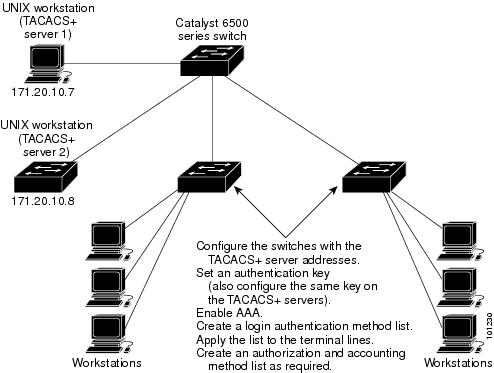
TACACS+ は、AAA セキュリティ サービスによって管理され、次のようなサービスを提供します。
•![]() 認証:ログインおよびパスワード ダイアログ、チャレンジおよび応答、メッセージ サポートによって認証の総合的な制御を行います。
認証:ログインおよびパスワード ダイアログ、チャレンジおよび応答、メッセージ サポートによって認証の総合的な制御を行います。
認証機能では、ユーザとの対話を実行できます(たとえば、ユーザ名とパスワードが入力されたあと、自宅の住所、母親の旧姓、サービス タイプ、社会保険番号などのいくつかの質問をすることによりユーザを試す)。TACACS+ 認証サービスは、ユーザ画面にメッセージを送信することもできます。たとえば、会社のパスワード有効期間ポリシーに従い、パスワードの変更の必要があることをユーザに通知することもできます。
•![]() 許可:オートコマンド、アクセス制御、セッション期間、プロトコル サポートの設定といった、ユーザ セッション内でのユーザ機能についてきめ細かい制御を行います。また、TACACS+ 許可機能によって、ユーザが実行できるコマンドを制限することもできます。
許可:オートコマンド、アクセス制御、セッション期間、プロトコル サポートの設定といった、ユーザ セッション内でのユーザ機能についてきめ細かい制御を行います。また、TACACS+ 許可機能によって、ユーザが実行できるコマンドを制限することもできます。
•![]() アカウンティング:課金、監査、レポートに使用する情報を収集して TACACS+ デーモンに送信します。ネットワークの管理者は、アカウンティング機能を使用して、セキュリティ監査のためにユーザの活動状況を追跡したり、ユーザ課金用の情報を提供したりすることができます。アカウンティング レコードには、ユーザ ID、開始時刻および終了時刻、実行されたコマンド(PPP [ポイントツーポイント プロトコル] など)、パケット数、およびバイト数が記録されます。
アカウンティング:課金、監査、レポートに使用する情報を収集して TACACS+ デーモンに送信します。ネットワークの管理者は、アカウンティング機能を使用して、セキュリティ監査のためにユーザの活動状況を追跡したり、ユーザ課金用の情報を提供したりすることができます。アカウンティング レコードには、ユーザ ID、開始時刻および終了時刻、実行されたコマンド(PPP [ポイントツーポイント プロトコル] など)、パケット数、およびバイト数が記録されます。
TACACS+ プロトコルは、スイッチと TACACS+ デーモンとの間の認証を行い、スイッチと TACACS+ デーモンとの間のプロトコル交換をすべて暗号化することにより機密保持を実現します。
TACACS+ の動作
ユーザが、TACACS+ を使用しているスイッチに対して簡易 ASCII ログインを試行し、認証が必要になると、次のプロセスが発生します。
1.![]() 接続が確立すると、スイッチは TACACS+ デーモンに接続してユーザ名プロンプトを取得し、これがユーザに表示されます。ユーザがユーザ名を入力すると、スイッチは TACACS+ デーモンに接続してパスワード プロンプトを取得します。スイッチがパスワード プロンプトを表示し、ユーザがパスワードを入力すると、そのパスワードが TACACS+ デーモンに送信されます。
接続が確立すると、スイッチは TACACS+ デーモンに接続してユーザ名プロンプトを取得し、これがユーザに表示されます。ユーザがユーザ名を入力すると、スイッチは TACACS+ デーモンに接続してパスワード プロンプトを取得します。スイッチがパスワード プロンプトを表示し、ユーザがパスワードを入力すると、そのパスワードが TACACS+ デーモンに送信されます。
TACACS+ によって、デーモンとユーザとの間の対話が可能になり、デーモンはユーザを認証できるだけの情報を取得できるようになります。デーモンは、ユーザ名とパスワードの組み合せを入力するよう指示しますが、ユーザの母親の旧姓など、その他の項目を含めることもできます。
2.![]() スイッチは、最終的に TACACS+ デーモンから次のいずれかの応答を受信します。
スイッチは、最終的に TACACS+ デーモンから次のいずれかの応答を受信します。
•![]() ACCEPT:ユーザが認証され、サービスを開始できます。許可を必要とするようにスイッチが設定されている場合は、この時点で許可処理が開始されます。
ACCEPT:ユーザが認証され、サービスを開始できます。許可を必要とするようにスイッチが設定されている場合は、この時点で許可処理が開始されます。
•![]() REJECT:ユーザは認証されません。TACACS+ デーモンに応じて、ユーザはアクセスを拒否されるか、ログイン シーケンスを再試行するよう求められます。
REJECT:ユーザは認証されません。TACACS+ デーモンに応じて、ユーザはアクセスを拒否されるか、ログイン シーケンスを再試行するよう求められます。
•![]() ERROR:デーモンによる認証サービスのある時点で、またはデーモンとスイッチの間のネットワーク接続においてエラーが発生しました。ERROR 応答が表示された場合は、スイッチは、通常別の方法でユーザを認証しようとします。
ERROR:デーモンによる認証サービスのある時点で、またはデーモンとスイッチの間のネットワーク接続においてエラーが発生しました。ERROR 応答が表示された場合は、スイッチは、通常別の方法でユーザを認証しようとします。
•![]() CONTINUE:ユーザは、さらに認証情報の入力を求められます。
CONTINUE:ユーザは、さらに認証情報の入力を求められます。
認証後、スイッチで許可がイネーブルになっている場合、ユーザは追加の許可フェーズに入ります。ユーザはまず、TACACS+ 認証を正常に終了しなければ TACACS+ 許可に進めません。
3.![]() TACACS+ 許可が必要な場合は、再度 TACACS+ デーモンに接続し、デーモンが ACCEPT または REJECT の許可応答を返します。ACCEPT 応答が返された場合は、その応答には、そのユーザの EXEC または NETWORK セッション宛てのアトリビュートの形式のデータ、およびユーザがアクセスできるサービスが含まれます。
TACACS+ 許可が必要な場合は、再度 TACACS+ デーモンに接続し、デーモンが ACCEPT または REJECT の許可応答を返します。ACCEPT 応答が返された場合は、その応答には、そのユーザの EXEC または NETWORK セッション宛てのアトリビュートの形式のデータ、およびユーザがアクセスできるサービスが含まれます。
TACACS+ の設定
ここでは、TACACS+ をサポートするようにスイッチを設定する方法について説明します。少なくとも、TACACS+ デーモンを保持するホスト(複数可)を特定し、TACACS+ 認証の方式リストを定義する必要があります。任意で TACACS+ 許可およびアカウンティングの方式リストを定義することもできます。方式リストは、ユーザの認証、認可、およびアカウントを維持するための順序と方式を定義します。方式リストを使用すると、使用するセキュリティ プロトコルを 1 つまたは複数指定できるので、最初の方式が失敗した場合のバックアップ システムが確保されます。ソフトウェアは、リスト内の最初の方式を使用してユーザの認証、認可、アカウントの維持を行います。その方式で応答が得られなかった場合、ソフトウェアはそのリストから次の方式を選択します。このプロセスは、リスト内の方式による通信が成功するか、方式リストを使い果たすまで続きます。
aaa authorization console グローバル コンフィギュレーション コマンドによって、AAA および TACACS+ をコンソール ポート上で動作させることが可能です。
http://www.cisco.com/en/US/products/sw/iosswrel/ps1831/products_command_reference_chapter09186a00800ca6d8.html#wp1019867
TACACS+ のデフォルト設定
TACACS+ と AAA は、デフォルトでディセーブルに設定されています。
セキュリティの失効を防止するために、ネットワーク管理アプリケーションを使用して TACACS+ を設定することは不可能です。TACACS+ をイネーブルに設定すると、CLI を使用してスイッチにアクセスするユーザを認証します。

(注) TACACS+ の設定は CLI を使用して行いますが、TACACS+ サーバは権限レベル 15 に設定された HTTP 接続を許可します。
TACACS+ サーバ ホストの特定と認証鍵の設定
認証用に 1 つのサーバを使用することも、既存のサーバ ホストをグループ化するために AAA サーバ グループを使用するよう設定することもできます。設定済みサーバ ホストのサブセットを選択してサーバをグループ化し、特定のサービスに使用することが可能です。サーバ グループは、グローバル サーバホスト リストとともに使用され、選択されたサーバ ホストの IP アドレスのリストを含んでいます。
IP ホストまたは TACACS+ サーバを保持するホストを特定し、任意で暗号鍵を設定するには、特権 EXEC モードで次の手順を実行します。
指定された TACACS+ サーバ名またはアドレスを削除するには、 no tacacs-server host hostname グローバル コンフィギュレーション コマンドを使用します。設定リストからサーバ グループを削除するには、 no aaa group server tacacs+ group-name グローバル コンフィギュレーション コマンドを使用します。TACACS+ サーバの IP アドレスを削除するには、 no server ip-address サーバ グループ サブコンフィギュレーション コマンドを使用します。
TACACS+ ログイン認証の設定
AAA 認証を設定するには、認証方式の名前付きリストを作成してから、さまざまなポートにそのリストを適用します。方式リストは実行される認証のタイプと実行順序を定義します。このリストを特定のポートに適用してから、定義済み認証方式を実行する必要があります。唯一の例外はデフォルトの方式リスト(偶然に default と名前が付けられている)です。デフォルトの方式リストは、名前付き方式リストが明示的に定義されたポートを除いて、自動的にすべてのポートに適用されます。定義済みの方式リストは、デフォルトの方式リストに優先します。
方式リストは、ユーザ認証のためクエリー送信を行う手順と認証方式を記述したものです。認証に使用する 1 つまたは複数のセキュリティ プロトコルを指定できるので、最初の方式が失敗した場合のバックアップ システムが確保されます。ソフトウェアは、リスト内の最初の方式を使用してユーザを認証します。その方式で応答が得られなかった場合、ソフトウェアはそのリストから次の方式を選択します。このプロセスは、リスト内の認証方式による通信が成功するか、定義された方式をすべて試すまで続きます。この処理のある時点で認証が失敗した場合(つまり、セキュリティ サーバまたはローカルのユーザ名データベースがユーザ アクセスを拒否すると応答した場合)、認証プロセスは停止し、それ以上認証方式が試行されることはありません。
ログイン認証を設定するには、特権 EXEC モードで次の手順を実行します。
|
|
|
|
|---|---|---|
aaa authentication login { default | list-name } method1 [ method2... ] |
• • • • • • • • |
|
line [ console | tty | vty ] line-number [ ending-line-number ] |
||
| • • |
||
AAA をディセーブルにするには、 no aaa new-model グローバル コンフィギュレーション コマンドを使用します。AAA 認証をディセーブルにするには、 no aaa authentication login {default | list-name } method1 [ method2... ] グローバル コンフィギュレーション コマンドを使用します。ログインの TACACS+ 認証をディセーブルにするかデフォルト値に戻す場合は、 no login authentication { default | list-name } ライン コンフィギュレーション コマンドを使用します。
特権 EXEC アクセスおよびネットワーク サービス用の TACACS+ 許可の設定
AAA 許可は、ユーザが利用できるサービスを制限します。AAA 許可がイネーブルに設定されていると、スイッチはユーザのプロファイルから取得した情報を使用します。このプロファイルは、ローカルのユーザ データベースまたはセキュリティ サーバ上にあり、ユーザのセッションを設定します。ユーザは、ユーザ プロファイル内の情報で認められている場合に限り、要求したサービスのアクセスが認可されます。
aaa authorization グローバル コンフィギュレーション コマンドにキーワード tacacs+ を付けて使用すると、特権 EXEC モードへのユーザのネットワーク アクセスを制限するパラメータを設定できます。
aaa authorization exec tacacs+ local コマンドは、次の許可パラメータを設定します。
•![]() TACACS+ を使用して認証を行った場合は、特権 EXEC アクセス許可に TACACS+ を使用します。
TACACS+ を使用して認証を行った場合は、特権 EXEC アクセス許可に TACACS+ を使用します。
•![]() 認証に TACACS+ を使用しなかった場合は、ローカル データベースを使用します。
認証に TACACS+ を使用しなかった場合は、ローカル データベースを使用します。

(注) 許可が設定されている場合でも、CLI を使用してログインする認証済みユーザには、許可が省略されます。
特権 EXEC アクセスおよびネットワーク サービスに関する TACACS+ 許可を指定するには、特権 EXEC モードで次の手順を実行します。
|
|
|
|
|---|---|---|
特権 EXEC アクセスの有無を、ユーザ TACACS+ 許可によって判別するようにスイッチを設定します。 キーワード exec を指定すると、ユーザ プロファイル情報( autocommand 情報など)が返されることがあります。 |
||
許可をディセーブルにするには、 no aaa authorization { network | exec } method1 グローバル コンフィギュレーション コマンドを使用します。
TACACS+ アカウンティングの開始
AAA アカウンティング機能は、ユーザがアクセスするサービスと、ユーザが消費するネットワーク リソースを追跡します。AAA アカウンティングがイネーブルに設定されていると、スイッチは、アカウンティング レコードの形式でユーザの活動状況を TACACS+ セキュリティ サーバにレポートします。各アカウンティング レコードには、アカウンティングの AV のペアが含まれ、セキュリティ サーバ上に保存されます。このデータを分析し、ネットワーク管理、クライアントへの課金、または監査に使用できます。
各 Cisco IOS 権限レベルおよびネットワーク サービスに関する TACACS+ アカウンティングをイネーブルにするには、特権 EXEC モードで次の手順を実行します。
|
|
|
|
|---|---|---|
TACACS+ アカウンティングにより、特権 EXEC プロセスの開始時に記録開始アカウンティング通知、終了時に記録停止通知を送信するように設定します。 |
||
アカウンティングをディセーブルにするには、 no aaa accounting { network | exec } { start-stop } method1... グローバル コンフィギュレーション コマンドを使用します。
TACACS+ 設定の表示
RADIUS によるスイッチ アクセスの制御
ここでは、RADIUS(Remote Authentication Dial-In User Service)をイネーブルにして設定する方法について説明します。RADIUS は、詳細なアカウンティング情報を収集し、認証および許可プロセスに対して柔軟な管理を行います。RADIUS は AAA を介して機能します。RADIUS をイネーブルにするには AAA コマンドを使用します。

(注) ここで説明するコマンドの構文および使用方法の詳細については、『Cisco IOS Security Command Reference』Release 12.2 を参照してください。
RADIUS の概要
RADIUS は分散型クライアント/サーバ システムで、不正なアクセスからネットワークを保護します。RADIUS クライアントは、サポートされているシスコ製ルータおよびスイッチ上で稼動し、中央 RADUIS サーバに認証要求を送信します。中央 RADUIS サーバには、すべてのユーザの認証およびネットワーク サービス アクセス情報が格納されています。RADUIS ホストは、通常、シスコ(Cisco Secure Access Control Server バージョン3.0)、Livingston、Merit、Microsoft などのソフトウェア製造元の RADIUS サーバ ソフトウェアが稼動するマルチユーザ システムです。詳細については、RADIUS サーバのマニュアルを参照してください。
RADIUS は、アクセスのセキュリティが必要な、次のネットワーク環境で使用します。
•![]() それぞれが RADIUS をサポートする、マルチベンダー アクセス サーバによるネットワーク。たとえば、複数のベンダーのアクセス サーバが、1 つの RADIUS サーバベース セキュリティ データベースを使用します。複数のベンダーのアクセス サーバからなる IP ベースのネットワークでは、ダイヤルイン ユーザは RADUIS サーバを通じて認証されます。RADUIS サーバは、Kerberos セキュリティ システムで動作するようにカスタマイズされています。
それぞれが RADIUS をサポートする、マルチベンダー アクセス サーバによるネットワーク。たとえば、複数のベンダーのアクセス サーバが、1 つの RADIUS サーバベース セキュリティ データベースを使用します。複数のベンダーのアクセス サーバからなる IP ベースのネットワークでは、ダイヤルイン ユーザは RADUIS サーバを通じて認証されます。RADUIS サーバは、Kerberos セキュリティ システムで動作するようにカスタマイズされています。
•![]() アプリケーションが RADIUS プロトコルをサポートするターンキー ネットワーク セキュリティ環境。たとえば、 スマート カード アクセス制御システムを使用するアクセス環境。あるケースでは、RADIUS を Enigma のセキュリティ カードと併用してユーザを確認し、ネットワーク リソースのアクセスを許可します。
アプリケーションが RADIUS プロトコルをサポートするターンキー ネットワーク セキュリティ環境。たとえば、 スマート カード アクセス制御システムを使用するアクセス環境。あるケースでは、RADIUS を Enigma のセキュリティ カードと併用してユーザを確認し、ネットワーク リソースのアクセスを許可します。
•![]() すでに RADIUS を使用中のネットワーク。RADIUS クライアントを含むシスコ製スイッチをネットワークに追加できます。これが TACACS+ サーバへの移行の最初のステップとなることもあります。図 8-2 を参照してください。
すでに RADIUS を使用中のネットワーク。RADIUS クライアントを含むシスコ製スイッチをネットワークに追加できます。これが TACACS+ サーバへの移行の最初のステップとなることもあります。図 8-2 を参照してください。
•![]() ユーザが 1 つのサービスにしかアクセスできないネットワーク。RADIUS を使用すると、ユーザのアクセスを 1 つのホスト、Telnet などの 1 つのユーティリティ、または IEEE 802.1X などのプロトコルを使用するネットワークに制御できます。このプロトコルの詳細については、 第 9 章「IEEE 802.1x ポートベースの認証の設定」 を参照してください。
ユーザが 1 つのサービスにしかアクセスできないネットワーク。RADIUS を使用すると、ユーザのアクセスを 1 つのホスト、Telnet などの 1 つのユーティリティ、または IEEE 802.1X などのプロトコルを使用するネットワークに制御できます。このプロトコルの詳細については、 第 9 章「IEEE 802.1x ポートベースの認証の設定」 を参照してください。
•![]() リソース アカウンティングが必要なネットワーク。RADUIS 認証または許可とは別に RADIUS アカウンティングを使用できます。RADIUS アカウンティング機能によって、サービスの開始および終了時点でデータを送信し、このセッション中に使用されるリソース(時間、パケット、バイトなど)の量を表示できます。インターネット サービス プロバイダーは、RADIUS アクセス制御およびアカウンティング ソフトウェアのフリーウェア バージョンを使用して、特殊なセキュリティおよび請求のニーズを満たすこともできます。
リソース アカウンティングが必要なネットワーク。RADUIS 認証または許可とは別に RADIUS アカウンティングを使用できます。RADIUS アカウンティング機能によって、サービスの開始および終了時点でデータを送信し、このセッション中に使用されるリソース(時間、パケット、バイトなど)の量を表示できます。インターネット サービス プロバイダーは、RADIUS アクセス制御およびアカウンティング ソフトウェアのフリーウェア バージョンを使用して、特殊なセキュリティおよび請求のニーズを満たすこともできます。
RADIUS は、ネットワーク セキュリティが次のような状況には適していません。
•![]() マルチプロトコル アクセス環境。RADIUS は、AppleTalk Remote Access(ARA)、NetBIOS Frame Control Protocol(NBFCP; NetBIOS フレーム制御プロトコル)、NetWare Asynchronous Services Interface(NASI; NetWare 非同期サポート インターフェイス)、または X.25 PAD 接続をサポートしません。
マルチプロトコル アクセス環境。RADIUS は、AppleTalk Remote Access(ARA)、NetBIOS Frame Control Protocol(NBFCP; NetBIOS フレーム制御プロトコル)、NetWare Asynchronous Services Interface(NASI; NetWare 非同期サポート インターフェイス)、または X.25 PAD 接続をサポートしません。
•![]() スイッチ間またはルータ間。RADIUS は、双方向認証を行いません。RADIUS は、他社製のデバイスが認証を必要とする場合に、あるデバイスから他社製デバイスへの認証には使用できます。
スイッチ間またはルータ間。RADIUS は、双方向認証を行いません。RADIUS は、他社製のデバイスが認証を必要とする場合に、あるデバイスから他社製デバイスへの認証には使用できます。
•![]() 各種のサービスを使用するネットワーク。RADIUS は、一般に 1 人のユーザを 1 つのサービス モデルにバインドします。
各種のサービスを使用するネットワーク。RADIUS は、一般に 1 人のユーザを 1 つのサービス モデルにバインドします。
図 8-2 RADIUS から TACACS+ サービスへの移行
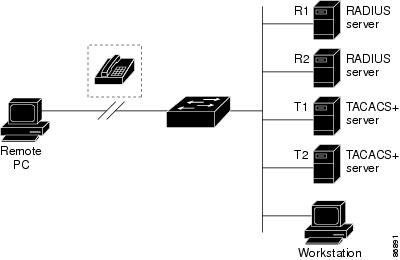
RADIUS の動作
RADIUS サーバによってアクセス制御されているスイッチに、ユーザがログインして認証を試みると、次のイベントが発生します。
1.![]() ユーザ名とパスワードの入力を求めるプロンプトが表示されます。
ユーザ名とパスワードの入力を求めるプロンプトが表示されます。
2.![]() ユーザ名と暗号化されたパスワードが、ネットワークを介して RADIUS サーバに送信されます。
ユーザ名と暗号化されたパスワードが、ネットワークを介して RADIUS サーバに送信されます。
3.![]() ユーザは、RADIUS サーバから次のいずれかの応答を受信します。
ユーザは、RADIUS サーバから次のいずれかの応答を受信します。
b.![]() REJECT:ユーザは認証されず、ユーザ名とパスワードの再入力を求めるプロンプトが表示されるか、アクセスが拒否されます。
REJECT:ユーザは認証されず、ユーザ名とパスワードの再入力を求めるプロンプトが表示されるか、アクセスが拒否されます。
c.![]() CHALLENGE:ユーザからの追加データが要求されます。
CHALLENGE:ユーザからの追加データが要求されます。
d.![]() CHALLENGE PASSWORD:ユーザは新しいパスワードを選択するよう要求されます。
CHALLENGE PASSWORD:ユーザは新しいパスワードを選択するよう要求されます。
ACCEPT または REJECT 応答には、特権 EXEC またはネットワーク許可に使用される追加データがバンドルされています。RADIUS 許可がイネーブルになっている場合、ユーザはまず、RADIUS 認証に成功しなければ RADIUS 許可に進めません。ACCEPT または REJECT パケットの追加データには、次の項目が含まれています。
RADIUS の設定
ここでは、RADIUS をサポートするようにスイッチを設定する方法について説明します。少なくとも、RADIUS サーバ ソフトウェアが稼動するホスト(複数可)を特定し、RADIUS 認証の方式リストを定義する必要があります。任意で RADIUS 許可およびアカウンティングの方式リストを定義することもできます。
方式リストは、ユーザの認証、認可、およびアカウントを維持するための順序と方式を定義します。方式リストを使用すると、使用するセキュリティ プロトコル(TACACS+ やローカル ユーザ名検索など)を 1 つまたは複数指定できるので、最初の方式が失敗した場合のバックアップ システムが確保されます。ソフトウェアは、リスト内の最初の方式を使用してユーザの認証、認可、アカウントの維持を行います。その方式で応答が得られなかった場合、ソフトウェアはそのリストから次の方式を選択します。このプロセスは、リスト内の方式による通信が成功するか、方式リストを使い果たすまで続きます。
スイッチに RADIUS 機能を設定するには、RADIUS サーバにアクセスして設定する必要があります。
•![]() 「RADIUS サーバ ホストの特定」(必須)
「RADIUS サーバ ホストの特定」(必須)
•![]() 「RADIUS ログイン認証の設定」(必須)
「RADIUS ログイン認証の設定」(必須)
•![]() 「AAA サーバ グループの定義」(任意)
「AAA サーバ グループの定義」(任意)
•![]() 「ユーザ イネーブル アクセスおよびネットワーク サービス用の RADIUS 許可の設定」(任意)
「ユーザ イネーブル アクセスおよびネットワーク サービス用の RADIUS 許可の設定」(任意)
•![]() 「RADIUS アカウンティングの開始」(任意)
「RADIUS アカウンティングの開始」(任意)
•![]() 「すべての RADIUS サーバに対する設定」(任意)
「すべての RADIUS サーバに対する設定」(任意)
•![]() 「ベンダー固有の RADIUS アトリビュート用にスイッチを設定する方法」(任意)
「ベンダー固有の RADIUS アトリビュート用にスイッチを設定する方法」(任意)
•![]() 「ベンダー固有の RADIUS サーバ通信用にスイッチを設定する方法」(任意)
「ベンダー固有の RADIUS サーバ通信用にスイッチを設定する方法」(任意)
•![]() 「RADIUS ロード バランシングの設定」(任意)
「RADIUS ロード バランシングの設定」(任意)
RADIUS のデフォルト設定
RADIUS と AAA は、デフォルトでディセーブルに設定されています。
セキュリティの失効を防止するために、ネットワーク管理アプリケーション使用して RADIUS を設定することは不可能です。RADIUS をイネーブルに設定すると、CLI を使用して、スイッチにアクセスするユーザを認証します。
RADIUS サーバ ホストの特定
スイッチと RADIUS サーバ間の通信には、次の要素が関係します。
RADIUS セキュリティ サーバは、ホスト名または IP アドレス、ホスト名と各 UDP ポート番号、あるいは IP アドレスと各 UDP ポート番号で識別されます。IP アドレスと UDP ポート番号の組み合せによって一意の識別子が作成され、特定の AAA サービスを提供する RADIUS ホストとしてさまざまなポートを個別に定義できます。この一意の識別子によって、サーバ上の複数の UDP ポートに同じ IP アドレスで RADIUS 要求を送信できるようになります。
同一の RADIUS サーバ上の 2 つの異なるホスト エントリが同じサービス(たとえば、アカウンティング)を設定している場合、あとから設定されたホスト エントリは、最初のエントリのフェールオーバー バックアップとして機能します。この例では、最初のホスト エントリがアカウンティング サービスを提供できない場合は、スイッチは同じデバイス上に設定された 2 番めのホスト エントリでアカウンティング サービスを試行します (RADIUS のホスト エントリは、設定された順序で試行されます)。
RADIUS サーバおよびスイッチは、共有シークレット テキスト ストリングを使用してパスワードを暗号化し、応答を交換します。AAA セキュリティ コマンドを使用するように RADIUS を設定するには、RADIUS サーバ デーモンが稼動するホストと、そのスイッチを共有するシークレット テキスト(キー)ストリングを指定する必要があります。
タイムアウト、再送信回数、および暗号化鍵の値は、すべての RADIUS サーバに対してグローバルにサーバ単位で設定することも、グローバルな設定とサーバ単位の設定を組み合せることもできます。この設定を、スイッチと通信するすべての RADIUS サーバに対してグローバルに適用するには、3 つの特別なグローバル コンフィギュレーション コマンド、 radius-server timeout 、 radius-server retransmit 、および radius-server key を使用します。特定の RADIUS サーバにこれらの値を適用するには、 radius-server host グローバル コンフィギュレーション コマンドを使用します。
認証用に既存のサーバ ホストをグループ化するために、AAA サーバ グループを使用するようスイッチを設定できます。詳細については、「AAA サーバ グループの定義」を参照してください。
サーバ単位での RADIUS サーバ通信を設定するには、特権 EXEC モードで次の手順を実行します。この手順は必須です。
特定の RADIUS サーバを削除するには、 no radius-server host hostname | ip-address グローバル コンフィギュレーション コマンドを使用します。
次に、ある RADIUS サーバを認証用に、別の RADIUS サーバをアカウンティング用に設定する例を示します。
次の例は、RADIUS サーバとして host1 を設定し、認証およびアカウンティングの両方にデフォルト ポートを使用する方法を示します。

(注) さらに、RADIUS サーバでいくつかの設定を行う必要があります。この設定とは、スイッチの IP アドレス、およびサーバとスイッチで共有するキー ストリングです。詳細については、RADIUS サーバのマニュアルを参照してください。
RADIUS ログイン認証の設定
AAA 認証を設定するには、認証方式の名前付きリストを作成してから、さまざまなポートにそのリストを適用します。方式リストは実行される認証のタイプと実行順序を定義します。このリストを特定のポートに適用してから、定義済み認証方式を実行する必要があります。唯一の例外はデフォルトの方式リスト(偶然に default と名前が付けられている)です。デフォルトの方式リストは、名前付き方式リストが明示的に定義されたポートを除いて、自動的にすべてのポートに適用されます。
方式リストは、ユーザ認証のためクエリー送信を行う手順と認証方式を記述したものです。認証に使用する 1 つまたは複数のセキュリティ プロトコルを指定できるので、最初の方式が失敗した場合のバックアップ システムが確保されます。ソフトウェアは、リスト内の最初の方式を使用してユーザを認証します。その方式で応答が得られなかった場合、ソフトウェアはそのリストから次の方式を選択します。このプロセスは、リスト内の認証方式による通信が成功するか、定義された方式をすべて試すまで続きます。この処理のある時点で認証が失敗した場合(つまり、セキュリティ サーバまたはローカルのユーザ名データベースがユーザ アクセスを拒否すると応答した場合)、認証プロセスは停止し、それ以上認証方式が試行されることはありません。
ログイン認証を設定するには、特権 EXEC モードで次の手順を実行します。この手順は必須です。
|
|
|
|
|---|---|---|
aaa authentication login { default | list-name } method1 [ method2... ] |
• • • – – – – – |
|
line [ console | tty | vty ] line-number [ ending-line-number ] |
||
| • • |
||
AAA をディセーブルにするには、 no aaa new-model グローバル コンフィギュレーション コマンドを使用します。AAA 認証をディセーブルにするには、 no aaa authentication login {default | list-name } method1 [ method2... ] グローバル コンフィギュレーション コマンドを使用します。ログインの RADIUS 認証をディセーブルにするかデフォルト値に戻す場合は、 no login authentication { default | list-name } ライン コンフィギュレーション コマンドを使用します。
AAA サーバ グループの定義
認証用に既存のサーバ ホストをグループ化するために、AAA サーバ グループを使用するようスイッチを設定できます。設定済みサーバ ホストのサブセットを選択し、特定のサービスに使用できます。サーバ グループには、グローバル サーバホスト リストを使用します。このリストは、選択したサーバ ホストの IP アドレスのリストです。
サーバ グループには、各エントリが一意の識別子(IP アドレスと UDP ポート番号の組み合せ)を持っていれば、同じサーバに対して複数のホスト エントリを組み込むことができます。また、特定の AAA サービスを提供する RADIUS ホストとして、さまざまなポートを個別に定義できます。同一の RADIUS サーバ上の 2 つの異なるホスト エントリを同じサービス(たとえば、アカウンティング)を設定すると、設定された 2 番めのホスト エントリは、最初のエントリの代替バックアップとして機能します。
定義済みのグループ サーバに特定のサーバを対応付けるには、 server グループ サーバ コンフィギュレーション コマンドを使用します。IP アドレスでサーバを特定したり、任意の auth-port および acct-port の各キーワードを使用して複数のホスト インスタンスまたはエントリを識別したりできます。
AAA サーバ グループを定義して特定の RADIUS サーバに対応付けるには、特権 EXECモードで次の手順を実行します。
|
|
|
|
|---|---|---|
radius-server host { hostname | ip-address } [ auth-port port-number ] [ acct-port port-number ] [ timeout seconds ] [ retransmit retries ] [ key string ] |
リモート RADIUS サーバ ホストの IP アドレスまたはホスト名を指定します。 • • • • • 1 つの IP アドレスに対応する複数のホスト エントリをスイッチが認識するように設定するには、必要な回数だけこのコマンドを入力し、それぞれの UDP ポート番号が必ず異なるようにしてください。スイッチ ソフトウェアは、指定された順序でホストを検索します。特定の RADIUS ホストで使用するタイムアウト、再送信回数、および暗号化鍵の値を設定します。 |
|
特定の RADIUS サーバを定義済みサーバ グループに対応付けます。AAA サーバ グループの RADIUS サーバごとに、このステップを繰り返します。 |
||
RADIUS ログイン認証をイネーブルにします。「RADIUS ログイン認証の設定」を参照してください。 |
特定の RADIUS サーバを削除するには、 no radius-server host hostname | ip-address グローバル コンフィギュレーション コマンドを使用します。コンフィギュレーション リストからサーバ グループを削除するには、 no aaa group server radius group-name グローバル コンフィギュレーション コマンドを使用します。RADIUS サーバの IP アドレスを削除するには、 no server ip-address サーバ グループコンフィギュレーション コマンドを使用します。
次の例では、2 つの異なる RADIUS グループ サーバ( group1 と group2 )を認識するようにスイッチを設定しています。group1 では、同一の RADIUS サーバ上の 2 つの異なるホスト エントリに同じサービスを設定しています。2 番めのホスト エントリは、最初のエントリの代替バックアップとして機能します。
ユーザ イネーブル アクセスおよびネットワーク サービス用の RADIUS 許可の設定
AAA 許可は、ユーザが利用できるサービスを制限します。AAA 許可がイネーブルに設定されていると、スイッチはユーザのプロファイルから取得した情報を使用します。このプロファイルは、ローカルのユーザ データベースまたはセキュリティ サーバ上にあり、ユーザのセッションを設定します。ユーザは、ユーザ プロファイル内の情報で認められている場合に限り、要求したサービスのアクセスが認可されます。
aaa authorization グローバル コンフィギュレーション コマンドにキーワード radius を指定して使用すると、特権 EXEC モードへのユーザのネットワーク アクセスを制限するパラメータを設定できます。
aaa authorization exec radius local コマンドは、次の許可パラメータを設定します。
•![]() RADIUS を使用して認証を行った場合は、特権 EXEC アクセス許可に RADIUS を使用します。
RADIUS を使用して認証を行った場合は、特権 EXEC アクセス許可に RADIUS を使用します。
•![]() 認証に RADIUS を使用しなかった場合は、ローカル データベースを使用します。
認証に RADIUS を使用しなかった場合は、ローカル データベースを使用します。

(注) 許可が設定されている場合でも、CLI を使用してログインする認証済みユーザには、許可が省略されます。
特権 EXEC アクセスおよびネットワーク サービスに関する RADIUS 許可を指定するには、特権 EXEC モードで次の手順を実行します。
|
|
|
|
|---|---|---|
特権 EXEC アクセスの有無を、ユーザ RADIUS 許可によって判別するようにスイッチを設定します。 キーワード exec を指定すると、ユーザ プロファイル情報( autocommand 情報など)が返されることがあります。 |
||
許可をディセーブルにするには、 no aaa authorization { network | exec } method1 グローバル コンフィギュレーション コマンドを使用します。
RADIUS アカウンティングの開始
AAA アカウンティング機能は、ユーザがアクセスするサービスと、ユーザが消費するネットワーク リソースを追跡します。AAA アカウンティングがイネーブルに設定されていると、スイッチは、アカウンティング レコードの形式でユーザの活動状況を RADIUS セキュリティ サーバに報告します。各アカウンティング レコードには、アカウンティングの AV のペアが含まれ、セキュリティ サーバ上に保存されます。このデータを分析し、ネットワーク管理、クライアントへの課金、または監査に使用できます。
各 Cisco IOS 権限レベルおよびネットワーク サービスに関する RADIUS アカウンティングをイネーブルにするには、特権 EXEC モードで次の手順を実行します。
|
|
|
|
|---|---|---|
RADIUS アカウンティングにより、特権 EXEC プロセスの開始時に記録開始アカウンティング通知、特権 EXEC プロセスの終了時に記録停止通知を送信するように設定します。 |
||
アカウンティングをディセーブルにするには、 no aaa accounting { network | exec } { start-stop } method1... グローバル コンフィギュレーション コマンドを使用します。
すべての RADIUS サーバに対する設定
スイッチとすべての RADIUS サーバ間のグローバル通信コンフィギュレーションを設定するには、特権 EXEC モードで次の手順を実行します。
ベンダー固有の RADIUS アトリビュート用にスイッチを設定する方法
Internet Engineering Task Force(IETF)ドラフト規格では、ベンダー固有のアトリビュート(アトリビュート 26)を使用して、スイッチと RADIUS サーバとの間のベンダー固有情報の通信方式を定めています。Vendor-Specific Attribute(VSA; ベンダー固有アトリビュート)を使用すると、ベンダーは、汎用に適さない独自の拡張アトリビュートをサポートできます。シスコの実装 RADIUS では、仕様で推奨されたフォーマットを使用して 1 つのベンダー固有オプションをサポートします。シスコのベンダー ID は 9 で、サポート対象のオプションにはベンダータイプ 1 が設定されており、 cisco-avpair と名前が付けられています。この値は次のフォーマットの文字列です。
protocol は、特定のタイプの許可に対応するシスコ プロトコル アトリビュートの値です。 attribute と value は、シスコ TACACS+ 仕様で定義されている適正な AV のペアです。 sep は、必須アトリビュートの場合は「 = 」、オプションのアトリビュートの場合は「 * 」です。TACACS+ 許可で利用できるすべての機能は、RADIUS にも使用できます。
たとえば、次の AV ペアは、IP 許可時(PPP の IPCP アドレス割り当て時)に、シスコの 複数の名前付き IP アドレス プール 機能をアクティブにします。
次の例は、スイッチからログインしているユーザに、特権 EXEC コマンドへの直接アクセスを可能にする方法を示します。
次の例は、RADIUS サーバ データベース内の許可 VLAN を指定する方法を示しています。
次の例は、この接続中に ASCII 形式の入力 ACL をインターフェイスに適用する方法を示しています。
次の例は、この接続中に ASCII 形式の出力 ACL をインターフェイスに適用する方法を示しています。
その他のベンダーにも、独自に一意のベンダー ID、オプション、および対応する VSA が割り当てられます。ベンダー ID と VSA の詳細については、RFC 2138 『Remote Authentication Dial-In User Service(RADIUS)』を参照してください。
VSA を認識して使用するようにスイッチを設定するには、特権 EXEC モードで次の手順を実行します。
|
|
|
|
|---|---|---|
スイッチが、RADIUS IETF アトリビュート 26 に定義されている VSA を認識して使用できるようにします。 • • |
||
RADIUS アトリビュートの完全リスト、または VSA 26 の詳細については、『 Cisco IOS Security Configuration Guide 』 Release 12.2 の付録「RADIUS Attributes」を参照してください。
ベンダー固有の RADIUS サーバ通信用にスイッチを設定する方法
RADIUS に関する IETF ドラフト規格では、スイッチと RADIUS サーバとの間のベンダー固有情報の通信方式を規定していますが、一部のベンダーは、固有の方法で RADIUS アトリビュートを機能拡張しています。Cisco IOS ソフトウェアは、ベンダー固有仕様の RADIUS アトリビュートのサブセットをサポートします。
前述したように、RADIUS(ベンダー固有または IETF のドラフト準拠)を設定するには、RADIUS サーバ デーモンが稼動しているホスト、およびスイッチと共有するシークレット テキスト ストリングを指定する必要があります。RADIUS ホストおよびシークレット テキスト ストリングを指定するには、 radius-server グローバル コンフィギュレーション コマンドを使用します。
ベンダー固有の RADIUS サーバ ホスト、および共有シークレット テキスト ストリングを指定するには、特権 EXEC モードで次の手順を実行します。
ベンダー固有の RADIUS ホストを削除するには、 no radius-server host {hostname | ip-address} non-standard グローバル コンフィギュレーション コマンド を使用します。鍵を削除するには、 no radius-server key グローバル コンフィギュレーション コマンドを使用します。
次に、ベンダー固有の RADIUS ホストを指定して、スイッチとサーバの間で rad124 という秘密鍵を使用する例を示します。
RADIUS ロード バランシングの設定
この機能を使用すれば、アクセスおよび認証要求を、サーバ グループ内のすべての RADIUS サーバに均等に分散できます。詳細については、『Cisco IOS Security Configuration Guide』Release 12.2 の「RADIUS Server Load Balancing」の章を参照してください。
http://www.ciscosystems.com/en/US/docs/ios/12_2sb/feature/guide/sbrdldbl.html
RADIUS 設定の表示
RADIUS 設定情報を表示するには、 show running-config 特 権 EXEC コマンドを使用します。
Kerberos によるスイッチ アクセスの制御
ここでは、Kerberos セキュリティ システムをイネーブルにして設定する方法について説明します。Kerberos セキュリティ システムは、信頼できるサードパーティを使用してネットワーク リソースに対する要求を認証します。この機能を使用するには、スイッチ ソフトウェアの暗号化(暗号化をサポートする)バージョンをスイッチにインストールしている必要があります。この機能を使用するには、その許可を取得し、Cisco.com から暗号化ソフトウェア ファイルをダウンロードする必要があります。詳細については、このリリースのリリース ノートを参照してください。
Kerberos の設定例については、『 Cisco IOS Security Configuration Guide 』 Release 12.2 の「Security Server Protocols」 の章にある「Kerberos Configuration Examples」を参照してください。URL は次のとおりです。
http://www.cisco.com/en/US/docs/ios/12_2/security/configuration/guide/scfkerb.html#wp1001396
ここで説明するコマンドの構文および使用方法の詳細については、この URL にある『 Cisco IOS Security Command Reference 』 Release 12.2 の「Security Server Protocols」 の章にある「Kerberos Commands」を参照してください。
http://www.cisco.com/en/US/products/sw/iosswrel/ps1835/products_command_reference_book09186a0080087e33.html

(注) Kerberos の構成例および『Cisco IOS Security Command Reference』Release 12.2 では、信頼できるサードパーティとして Cisco ME スイッチを使用しています。このスイッチは Kerberos に対応し、ネットワーク セキュリティ サーバとして設定可能で、Kerberos プロトコルを使用したユーザ認証ができます。
Kerberos の概要
Kerberos はマサチューセッツ工科大学(MIT)が開発した秘密鍵によるネットワーク認証プロトコルです。Data Encryption Standard(DES; データ暗号化規格)という暗号化アルゴリズムを暗号化と認証に使用し、ネットワーク リソースに対する要求を認証します。Kerberos は、信頼できるサードパーティという概念を使ってユーザとサービスに対してセキュリティの検証を実行します。この信頼できるサードパーティを Key Distribution Center (KDC; 鍵発行局)と呼びます。
Kerberos は、ユーザが誰であるか、そのユーザが使用しているネットワーク サービスは何であるかを検証します。これを実行するために、KDC(つまり信頼できる Kerberos サーバ)がユーザにチケットを発行します。このチケットには有効期限があり、ユーザ証明書のキャッシュに保存されます。Kerberos サーバは、ユーザ名やパスワードの代わりにチケットを使ってユーザとネットワーク サービスを認証します。

(注) Kerberos サーバには、ネットワーク セキュリティ サーバとして設定可能で、Kerberos プロトコルを用いてユーザを認証できる Cisco ME スイッチを使用できます。
Kerberos の証明書発行スキームでは、 single logon という手順を使用します。この手順では、ユーザを 1 回認証すると、ユーザ証明書が有効な間は(他のパスワードの暗号化を行わずに)セキュア認証が可能になります。
このソフトウェア リリースは Kerberos 5 に対応しています。Kerberos 5 では、すでに Kerberos 5 を使用している組織が、(UNIX サーバや PC などの)他のネットワーク ホストが使用している KDC 上の Kerberos 認証データベースを使用できます。
このソフトウェア リリースでは、Kerberos は次のネットワーク サービスをサポートしています。
表 8-2 に、一般的な Kerberos 関連用語とその定義を示します。
|
|
|
|---|---|
ユーザやサービスが他のサービスに対して自分自身の身元を証明する手順。たとえば、クライアントはスイッチに対して認証を得て、スイッチは他のスイッチに対して認証を得ます。 |
|
ネットワークやスイッチにおいてユーザがどのような権限を有していて、またどのような動作を実行できるかを、スイッチが識別する手段 |
|
認証チケット(TGT 1やサービス証明書など)を表す総称。Kerberos 証明書で、ユーザまたはサービスの ID を検証します。ネットワーク サービスがチケットを発行した Kerberos サーバを信頼することにした場合、ユーザ名やパスワードを再入力する代わりにこれを使用できます。証明書の有効期限は、8 時間がデフォルトの設定です。 |
|
Kerberos プリンシパルの認証レベル ラベル。ほとんどの Kerberos プリンシパルは、「 user@REALM 」という形式です(たとえば、smith@EXAMPLE.COM)。Kerberos インスタンスのある Kerberos プリンシパルは、「 user/instance@REALM 」という形式です(たとえば、smith/admin@EXAMPLE.COM)。Kerberos インスタンスは、認証が成功した場合のユーザの許可レベルを指定するのに使用できます。各ネットワーク サービスのサーバは、Kerberos インスタンスの許可マッピングを適用し実行できますが、必須ではありません。 とします。 とします。 |
|
KDC2 |
|
Kerberos 証明書のインフラストラクチャをサポートするために変更されたアプリケーションやサービスのことを指す用語。 |
|
Kerberos サーバに登録されたユーザ、ホスト、およびネットワーク サービスで構成されるドメイン。Kerberos サーバを信頼して、ユーザまたはネットワークサービスに対する別のユーザまたはネットワーク サービスの ID を検証します。 とします。 |
|
ネットワーク ホストで稼動しているデーモン。ユーザおよびネットワーク サービスはそれぞれ Kerberos サーバに ID を登録します。ネットワーク サービスは Kerberos サーバにクエリーを送信して、他のネットワーク サービスの認証を得ます。 |
|
KEYTAB3 |
ネットワーク サービスが KDC と共有するパスワード。Kerberos 5 以降のバージョンでは、ネットワーク サービスは KEYTAB を使って暗号化されたサービス証明書を暗号解除して認証します。Kerberos 5 以前のバージョンでは、KEYTAB は SRVTAB4 と呼ばれています。 |
Kerberos ID とも呼ばれ、Kerberos サーバに基づき、ユーザが誰であるか、サービスが何であるかを表します。 とします。 |
|
ネットワーク サービスの証明書。KDC から証明書が発行されると、ネットワーク サービスと KDC が共有するパスワードで暗号化されます。ユーザ TGT ともパスワードを共有します。 |
|
ネットワーク サービスが KDC と共有するパスワード。Kerberos 5 以降のバージョンでは、SRVTAB は KEYTAB と呼びます。 |
|
身分証明書のことで、KDC が認証済みユーザに発行する証明書。TGT を受け取ったユーザは、KDC が表した Kerberos レルム内のネットワーク サービスに対して認証を得ることができます。 |
| 1.TGT = Ticket Granting Ticket(身分証明書) |
Kerberos の動作
Kerberos サーバには、ネットワーク セキュリティ サーバとして設定可能で、Kerberos プロトコルを用いてリモート ユーザを認証できる Cisco ME スイッチを使用できます。Kerberos をカスタマイズする方法はいくつかありますが、ネットワーク サービスにアクセスしようとするリモート ユーザは、3 つのセキュリティ レイヤを通過しないとネットワーク サービスにアクセスできません。
Kerberos サーバとしての Cisco ME スイッチを使用してネットワーク サービスに対して認証を得る手順は、次のとおりです。
境界スイッチに対する認証の取得
ここでは、リモート ユーザが通過しなければならない最初のセキュリティ レイヤについて説明します。ユーザは、まず境界スイッチに対して認証を得なければなりません。その後、このプロセスは次のように進みます。
1.![]() ユーザが、境界ルータへの Kerberos 非対応 Telnet 接続を確立します。
ユーザが、境界ルータへの Kerberos 非対応 Telnet 接続を確立します。
2.![]() ユーザ名とパスワードの入力を求めるプロンプトが表示されます。
ユーザ名とパスワードの入力を求めるプロンプトが表示されます。
3.![]() スイッチが、このユーザの TGT を KDC に要求します。
スイッチが、このユーザの TGT を KDC に要求します。
4.![]() KDC がユーザ ID を含む暗号化された TGT をスイッチに送信します。
KDC がユーザ ID を含む暗号化された TGT をスイッチに送信します。
5.![]() スイッチは、ユーザが入力したパスワードを使用して TGT の暗号解除を試行します。
スイッチは、ユーザが入力したパスワードを使用して TGT の暗号解除を試行します。
•![]() 暗号解除に成功したら、ユーザはスイッチに対して認証を得ます。
暗号解除に成功したら、ユーザはスイッチに対して認証を得ます。
•![]() 暗号解除に成功しなかった場合、ユーザは、ユーザ名とパスワードを再入力するか(Caps Lock または Num Lock のオン/オフに注意)、別のユーザ名とパスワードを入力してステップ 2 をやり直します。
暗号解除に成功しなかった場合、ユーザは、ユーザ名とパスワードを再入力するか(Caps Lock または Num Lock のオン/オフに注意)、別のユーザ名とパスワードを入力してステップ 2 をやり直します。
境界スイッチに対して Kerberos 非対応 Telnet セッションを確立し認証を得たリモート ユーザは、ファイアウォールの内側に入ることに成功しましたが、ネットワーク サービスへのアクセス権を取得するには、さらに KDC に対して直接認証を得る必要があります。KDC が発行する TGT はスイッチに保存されているので、スイッチにログインしないと、追加の認証用に使用できないためです。
KDC からの TGT の取得
ここでは、リモート ユーザが通過しなければならない 2 番めのセキュリティ レイヤについて説明します。ユーザは、ネットワークにアクセスするために、ここで KDC の認証を得て KDC から TGT を取得しなければなりません。
KDC に対して認証を得る方法については、『 Cisco IOS Security Configuration Guide 』 Release 12.2 の「Security Server Protocols」 の章の「Obtaining a TGT from a KDC」を参照してください。URL は次のとおりです。
http://www.cisco.com/en/US/docs/ios/12_2/security/configuration/guide/scfkerb.html#wp1000999
ネットワーク サービスに対する認証の取得
ここでは、リモート ユーザが通過しなければならない 3 番めのセキュリティ レイヤについて説明します。TGT を持つユーザは、ここで Kerberos レルム内のネットワーク サービスに対する認証を得なければなりません。
ネットワーク サービスに対して認証を得る方法については、『 Cisco IOS Security Configuration Guide 』 Release 12.2 の「Security Server Protocols」 の章の「Authenticating to Network Services」を参照してください。URL は次のとおりです。
http://www.cisco.com/en/US/docs/ios/12_2/security/configuration/guide/scfkerb.html#wp1001010
Kerberos の設定
リモート ユーザがネットワーク サービスに対して認証を得るには、Kerberos レルム内のホストと KDC を設定して、ユーザおよびネットワーク サービスと通信を行って互いに認証し合う必要があります。これを実行するには、互いを識別する必要があります。KDC 上の Kerberos データベースにホストのエントリを追加し、Kerberos レルム内のすべてのホストに KDC が生成した KEYTAB ファイルを追加します。また、KDC データベースにユーザ用のエントリも作成します。
ホストおよびユーザのエントリを追加または作成する場合は、次のガイドラインに従ってください。
•![]() Kerberos プリンシパル名は すべて小文字 とします。
Kerberos プリンシパル名は すべて小文字 とします。
•![]() Kerberos インスタンス名は すべて小文字 とします。
Kerberos インスタンス名は すべて小文字 とします。

(注) Kerberos サーバには、ネットワーク セキュリティ サーバとして設定可能で、Kerberos プロトコルを用いてユーザを認証できる Cisco ME スイッチを使用できます。
Kerberos 認証済みサーバ クライアント システムを設定する手順は、次のとおりです。
•![]() Kerberos コマンドを使用して KDC を設定します。
Kerberos コマンドを使用して KDC を設定します。
•![]() Kerberos プロトコルを使用するようにスイッチを設定します。
Kerberos プロトコルを使用するようにスイッチを設定します。
設定については、『 Cisco IOS Security Configuration Guide 』 Release 12.2 の「Security Server Protocols」 の章にある「Kerberos Configuration Task List」を参照してください。URL は次のとおりです。
http://www.cisco.com/en/US/products/sw/iosswrel/ps1835/products_configuration_guide_chapter09186a00800ca7ad.html
スイッチのローカル認証および許可の設定
ローカル モードで AAA を実装するようにスイッチを設定すると、サーバがなくても AAA が動作するように設定できます。この場合、スイッチが認証および許可の処理を行います。この設定ではアカウンティング機能は利用できません。
スイッチをローカル AAA 用に設定するには、特権 EXEC モードで次の手順を実行します。
AAA をディセーブルにするには、 no aaa new-model グローバル コンフィギュレーション コマンドを使用します。許可をディセーブルにするには、 no aaa authorization { network | exec } method1 グローバル コンフィギュレーション コマンドを使用します。
Secure Shell のためのスイッチの設定
ここでは、SSH 機能を設定する方法について説明します。この機能を使用するには、スイッチに暗号化ソフトウェア イメージをインストールする必要があります。この機能を使用するには、その許可を取得し、Cisco.com から暗号化ソフトウェア ファイルをダウンロードする必要があります。詳細については、このリリースのリリース ノートを参照してください。
SSH の設定例については、『 Cisco IOS Security Configuration Guide 』 Cisco IOS Release12.2 の「Configuring Secure Shell」の章にある「SSH Configuration Examples」を参照してください。URL は次のとおりです。
http://www.cisco.com/en/US/products/sw/iosswrel/ps1835/products_configuration_guide_chapter09186a00800ca7d5.html

(注) ここで使用するコマンドの構文および使用方法の詳細については、このリリースのコマンド リファレンス、および Cisco IOS Release 12.2 のコマンド リファレンスを参照してください。URL は次のとおりです。
http://www.cisco.com/en/US/products/sw/iosswrel/ps1835/products_command_reference_book09186a0080087e33.html
SSH の概要
SSH は、デバイスへの安全なリモート接続を提供するプロトコルです。SSH は、デバイスの認証時に強力な暗号化を行うことで、リモート接続について Telnet 以上のセキュリティを実現します。このソフトウェア リリースは、SSH バージョン 1(SSHv1)および SSH バージョン 2(SSHv2)をサポートします。
•![]() 「SSH サーバ、統合クライアント、およびサポート対象バージョン」
「SSH サーバ、統合クライアント、およびサポート対象バージョン」
•![]() 「制限事項」
「制限事項」
SSH サーバ、統合クライアント、およびサポート対象バージョン
SSH 機能には、スイッチで稼動するアプリケーションである、SSH サーバおよび SSH 統合クライアントがあります。SSH サーバが稼動するスイッチとの接続には、SSH クライアントを使用できます。SSH サーバは、このリリースでサポートされる SSH クライアントおよび他社製の SSH クライアントと連動します。また SSH クライアントも、このリリースでサポートされる SSH サーバおよび他社製の SSH サーバと連動します。
スイッチは、SSHv1 または SSHv2 サーバをサポートします。
SSH は、DES 暗号化アルゴリズム、トリプル DES(3DES)暗号化アルゴリズム、およびパスワードベースのユーザ認証をサポートします。
•![]() TACACS+(詳細については、「TACACS+ によるスイッチ アクセスの制御」を参照してください)
TACACS+(詳細については、「TACACS+ によるスイッチ アクセスの制御」を参照してください)
•![]() RADIUS(詳細については、「RADIUS によるスイッチ アクセスの制御」を参照してください)
RADIUS(詳細については、「RADIUS によるスイッチ アクセスの制御」を参照してください)
•![]() ローカル認証および許可(詳細については、「スイッチのローカル認証および許可の設定」を参照してください)
ローカル認証および許可(詳細については、「スイッチのローカル認証および許可の設定」を参照してください)

(注) このソフトウェア リリースでは、IP Security(IPSec)をサポートしていません。
制限事項
•![]() スイッチは、Rivest, Shamir, and Adelman(RSA)認証をサポートします。
スイッチは、Rivest, Shamir, and Adelman(RSA)認証をサポートします。
•![]() SSH は、シェル実行アプリケーションだけをサポートします。
SSH は、シェル実行アプリケーションだけをサポートします。
•![]() SSH サーバおよび SSH クライアントは、DES(56 ビット)および 3DES(168 ビット)のデータ暗号化ソフトウェアだけでサポートされます。
SSH サーバおよび SSH クライアントは、DES(56 ビット)および 3DES(168 ビット)のデータ暗号化ソフトウェアだけでサポートされます。
•![]() スイッチは、Advanced Encryption Standard(AES)対称暗号化アルゴリズムをサポートしません。
スイッチは、Advanced Encryption Standard(AES)対称暗号化アルゴリズムをサポートしません。
SSH の設定
•![]() 「スイッチでの SSH 実行の設定」(必須)
「スイッチでの SSH 実行の設定」(必須)
•![]() 「SSH サーバの設定」(スイッチを SSH サーバとして設定している場合にだけ必要)
「SSH サーバの設定」(スイッチを SSH サーバとして設定している場合にだけ必要)
設定時の注意事項
スイッチを SSH サーバまたは SSH クライアントとして設定するときは、次の注意事項に従ってください。
•![]() SSHv1 サーバにより生成された RSA 鍵ペアは、SSHv2 サーバで使用できます。また、その逆も可能です。
SSHv1 サーバにより生成された RSA 鍵ペアは、SSHv2 サーバで使用できます。また、その逆も可能です。
•![]() crypto key generate rsa グローバル コンフィギュレーション コマンドを入力したあと、CLI エラー メッセージが表示される場合、RSA 鍵ペアは生成されていません。ホスト名およびドメインを再設定してから、 crypto key generate rsa コマンドを入力してください。詳細については、「スイッチでの SSH 実行の設定」を参照してください。
crypto key generate rsa グローバル コンフィギュレーション コマンドを入力したあと、CLI エラー メッセージが表示される場合、RSA 鍵ペアは生成されていません。ホスト名およびドメインを再設定してから、 crypto key generate rsa コマンドを入力してください。詳細については、「スイッチでの SSH 実行の設定」を参照してください。
•![]() RSA 鍵ペアを生成するときに、「
RSA 鍵ペアを生成するときに、「 ホスト名が指定されていません 」というメッセージが表示される場合があります。表示される場合は、 hostname グローバル コンフィギュレーション コマンドを使用して、ホスト名を設定する必要があります。
•![]() RSA 鍵ペアを生成するときに、「
RSA 鍵ペアを生成するときに、「 ドメイン名が指定されていません 」というメッセージが表示される場合があります。表示される場合は、 ip domain-name グローバル コンフィギュレーション コマンドを使用して、IP ドメイン名を設定する必要があります。
スイッチでの SSH 実行の設定
スイッチに SSH の実行を設定するには、次の手順を実行します。
1.![]() Cisco.com から暗号化ソフトウェア イメージをダウンロードします。この手順は必須です。詳細については、このリリースのリリース ノートを参照してください。
Cisco.com から暗号化ソフトウェア イメージをダウンロードします。この手順は必須です。詳細については、このリリースのリリース ノートを参照してください。
2.![]() スイッチに、ホスト名および IP ドメイン名を設定します。この手順は、スイッチを SSH サーバとして設定している場合にだけ実行します。
スイッチに、ホスト名および IP ドメイン名を設定します。この手順は、スイッチを SSH サーバとして設定している場合にだけ実行します。
3.![]() スイッチに RSA 鍵ペアを生成します。これにより自動的に SSH がイネーブルになります。この手順は、スイッチを SSH サーバとして設定している場合にだけ実行します。
スイッチに RSA 鍵ペアを生成します。これにより自動的に SSH がイネーブルになります。この手順は、スイッチを SSH サーバとして設定している場合にだけ実行します。
4.![]() ローカルまたはリモート アクセスにユーザ認証を設定します。この手順は必須です。詳細については、「スイッチのローカル認証および許可の設定」を参照してください。
ローカルまたはリモート アクセスにユーザ認証を設定します。この手順は必須です。詳細については、「スイッチのローカル認証および許可の設定」を参照してください。
ホスト名および IP ドメイン名を設定して、RSA 鍵ペアを生成するには、特権 EXEC モードで次の手順を実行します。この手順は、スイッチを SSH サーバとして設定している場合に必要です。
|
|
|
|
|---|---|---|
スイッチのローカルおよびリモート認証に関して、SSH サーバをイネーブルにして、RSA 鍵ペアを生成します。 モジュール サイズを 1024 ビット以上にすることを推奨します。 RSA 鍵ペアを生成すると、モジュールの長さを入力するよう求められます。モジュールの長さが長い方がセキュリティは高くなりますが、生成および使用に時間がかかります。 |
||
RSA 鍵ペアを削除するには、 crypto key zeroize rsa グローバル コンフィギュレーション コマンドを使用します。RSA 鍵ペアを削除すると、SSH サーバは自動的にディセーブルになります。
SSH サーバの設定
SSH サーバを設定するには、特権 EXEC モードで次の手順を実行します。
デフォルトの SSH 制御パラメータに戻るには、 no ip ssh { timeout | authentication-retries } グローバル コンフィギュレーション コマンドを使用します。
SSH の設定およびステータスの表示
SSH サーバの設定およびステータスを表示するには、 表 8-3 に示される特権 EXEC コマンドを 1 つまたは複数使用します。
|
|
|
|---|---|
これらのコマンドの詳細については、『 Cisco IOS Security Command Reference 』 Cisco IOS Release12.2 の「Other Security Features」の章にある「Secure Shell Commands」を参照してください。URL は次のとおりです。
http://www.cisco.com/en/US/products/sw/iosswrel/ps1835/products_command_reference_chapter09186a00800ca7cd.html
SCP のためのスイッチの設定
Secure Copy Protocol(SCP)機能は、スイッチ設定またはスイッチ イメージ ファイルをセキュアな認証方法でコピーすることができます。SCP は、Secure Shell(SSH; セキュア シェル)に依存します。SSH は、Berkeley r-tool をセキュアにしたアプリケーションおよびプロトコルです。
SSH を動作させるには、RSA 公開鍵と秘密鍵のペアがスイッチで必要です。セキュアな転送のために SSH に依存している SCP も同様です。
SSH は AAA 認証にも依存しており、したがって SCP は AAA 許可に依存するため、正しい設定が必要になります。
•![]() SCP をイネーブルにする前に、SSH、認証、認可をスイッチで正しく設定します。
SCP をイネーブルにする前に、SSH、認証、認可をスイッチで正しく設定します。
•![]() SCP はセキュアな転送のために SSH に依存するので、ルータでは RSA 鍵ペアが必要です。
SCP はセキュアな転送のために SSH に依存するので、ルータでは RSA 鍵ペアが必要です。

(注) SCP を使用する場合、copy コマンドにパスワードは入力できません。プロンプトが表示されてから、パスワードを入力します。
Secure Copy について
Secure Copy 機能を設定するには、次の概念を理解する必要があります。
•![]() SCP の動作は、SCP がセキュリティのために SSH に依存している点を除いて、Berkeley の r-tool スイートからできた remote copy(rcp)と同様です。また、SCP でも AAA の設定が必須であるため、ルータはユーザに正しい権限レベルがあるかどうか判断できます。
SCP の動作は、SCP がセキュリティのために SSH に依存している点を除いて、Berkeley の r-tool スイートからできた remote copy(rcp)と同様です。また、SCP でも AAA の設定が必須であるため、ルータはユーザに正しい権限レベルがあるかどうか判断できます。
•![]() 適切に許可されたユーザは、SCP を使用して、 copy コマンドにより、スイッチにまたはスイッチから Cisco IOS File System(IFS)内の任意のファイルをコピーできます。許可された管理者も、ワークステーションからこの操作を実行できます。
適切に許可されたユーザは、SCP を使用して、 copy コマンドにより、スイッチにまたはスイッチから Cisco IOS File System(IFS)内の任意のファイルをコピーできます。許可された管理者も、ワークステーションからこの操作を実行できます。
SCP の設定方法および確認方法については、次の URL にある『Cisco IOS New Features』Cisco IOS Release 12.2 の「Secure Copy Protocol」の章を参照してください。
http://www.cisco.com/en/US/products/sw/iosswrel/ps1839/products_feature_guide09186a0080087b18.html
 フィードバック
フィードバック